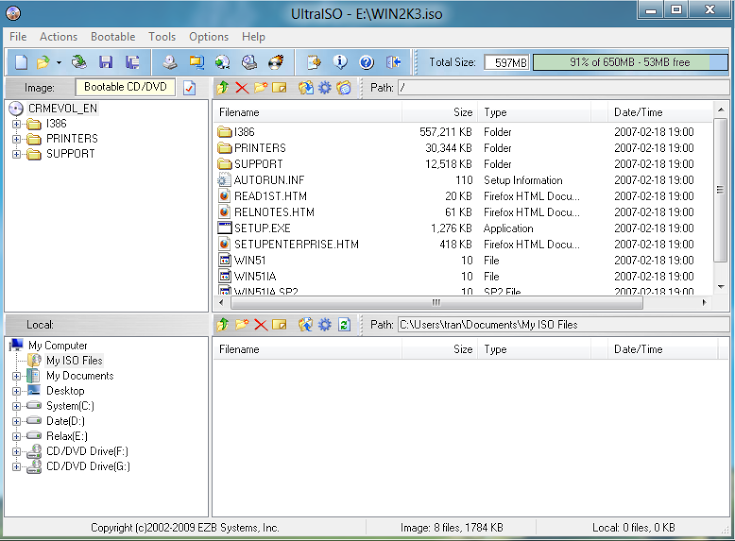Ngày nay ứng dụng ổ đĩa ảo đã trở nên rất phổ biến đến mức win 8 cũng hỗ trợ định dạng này điều màu các windows trước đây không hề có. Điều này hoàn toàn hợp lý bởi vì việc sử dụng ổ đĩa ảo có nhiều tiện lợi không chỉ là cho người dùng Netbook vốn không có ổ đĩa quang mà nó cũng cần thiết cho máy tính có ổ đĩa quang nhằm giúp tiết kiệm chi phí và tăng hiệu quả công việc.
Hôm nay mình xin chia sẻ với các bạn cách tạo, quản lý và sử dụng ổ đĩa ảo với UltralSO 9.x , một chương trình tạo và quản lý ổ đĩa ảo rất tốt hiện nay.
Sử dụng UltralSO 9.x
– Thiết lập chương trình quản lý tất cả các file ảo mà chương trình hỗ trợ
Mặc định Utrall chỉ quản lý file *.iso , *.isz và *.bin . Tuy nhiên, chương trình vẫn còn hỗ trợ nhiều định dạng ảo khác như *.mdf, *.dvd …
Bạn vào Options > Configuration > Vào thể Integration > Click vào All rồi Ok

– Tạo đĩa ảo
Bạn đưa đĩa vào ổ đĩa của máy rồi click phải vào ổ đĩa thật và chọn UltraISO > Create CD/DVD image…

– Sử dụng đĩa ảo
Để sử dụng đĩa ảo bạn click phải vào file đĩa ảo đó rồi chọn UltraISO > Mount to drive G: (lưu ý G là tên thứ tự của ổ đĩa ảo).

Khi ổ đĩa ảo sẻ link đến file đĩa ảo đó. Bạn có thể truy cập như ổ đĩa thật. Nếu bạn muốn chạy Auto thì click phải vào ổ đĩa và chọn UltraISO > Auto play . Bạn cũng có truy cập vào ổ ảo và tìm file setup của chương trình để chạy nó.

– Tháo ổ ảo : click phải vào ổ đĩa ảo rồi chọn UltraISO > Eject
– Nén file ảo: bạn có thể thiết lập cho phép UltraISO nén file khi tao file ảo:
Vào Options > Configuration > Compression> Tại Compression method bạn chọn cấp độ nén (Heavy Compress là nén mạnh nhất)
– Ghi đĩa ảo vào đĩa thật: Bạn đưa đĩa CD/DVD trắng vào ổ đĩa máy tính. Sau đó bạn click phải vào file đĩa ảo chọn UltraISO > Burn to disc…
Download UltralSO 9.x bản portable không cần cài đặt, download và giải nén ra và chạy file Launcher
Pass giải nén là: canthoit